Instagram ist eine der beliebtesten Apps zum Teilen von Fotos und Videos mit Freunden, Familie oder Fans. Aber manchmal stoßen wir auf Schwierigkeiten beim Laden oder Anzeigen von Bildern auf Instagram .
Was ist in diesem Fall zu tun? Was sind die möglichen Ursachen für dieses Problem? Und wie lässt sich das Problem einfach lösen? Hier sind einige Tipps und Tricks, die Ihnen helfen, das Beste aus Ihrem Instagram-Erlebnis herauszuholen.
1. Überprüfen Sie Ihre Internetverbindung
Wenn Sie Probleme beim Laden von Bildern auf Instagram , sollten Sie Ihre Internetverbindung überprüfen . Möglicherweise ist Ihr Netzwerk zu schwach, instabil oder überlastet, sodass die Anwendung nicht ordnungsgemäß funktioniert.
Um Ihre Internetverbindung zu überprüfen, können Sie:
- Schalten Sie den Flugmodus Ihres Geräts ein und aus , wodurch die Verbindung aktualisiert wird.
- Wechseln Sie je nach Signalqualität von WLAN zu Mobilfunknetz oder umgekehrt.
- Gehen Sie näher an den WLAN-Router heran, wenn Sie zu weit entfernt sind oder sich Hindernisse zwischen Ihnen und dem Router befinden.
- Starten Sie Ihr Gerät neu , wodurch möglicherweise einige vorübergehende Fehler behoben werden.
- Wenden Sie sich an Ihren Netzbetreiber oder Internetdienstanbieter, wenn das Problem weiterhin besteht.
Wenn Ihre Internetverbindung gut ist, Sie aber immer noch keine Bilder auf Instagram laden können, fahren Sie mit dem nächsten Schritt fort.
2. Aktualisieren Sie die Instagram-App
Eine weitere mögliche Ursache für das Problem, dass Instagram-Bilder nicht geladen werden, ist, dass Ihre App nicht auf dem neuesten Stand ist. Tatsächlich ist es möglich, dass die von Ihnen verwendete Version veraltet oder nicht mit Ihrem Betriebssystem kompatibel ist, was zu Fehlfunktionen führt.
Um die Instagram-Anwendung zu aktualisieren , können Sie:
- Gehen Sie zum Play Store (für Android) oder App Store (für iOS) und suchen Sie nach der Instagram-App.
- Überprüfen Sie, ob ein Update verfügbar ist, und laden Sie es gegebenenfalls herunter.
- Öffnen Sie die Instagram- und prüfen Sie, ob das Problem behoben ist.
Wenn Ihre Instagram-App auf dem neuesten Stand ist, Sie aber immer noch Probleme beim Laden von Bildern auf Instagram haben, fahren Sie mit dem nächsten Schritt fort.
3. Löschen Sie den Cache und die Daten der Instagram-App

Eine weitere mögliche Lösung zur Behebung des Problems, dass Instagram-Bilder nicht geladen werden, besteht darin, den Cache und die Daten der App zu leeren.
Der Cache ist ein temporärer Speicherplatz , der das Laden von Webseiten und Anwendungen beschleunigt. Daten sind persönliche Informationen, die Sie in der Anwendung gespeichert haben, wie z. B. Ihr Benutzername, Ihr Passwort oder Ihre Präferenzen.
Manchmal können der Cache oder die Daten beschädigt oder voll werden, was zu Fehlern oder Verlangsamungen führt.
Um den Cache und die Daten der Instagram-App zu löschen, können Sie:
- Greifen Sie auf Ihre Geräteeinstellungen zu und wählen Sie die Option Anwendungen “ oder „ Anwendungsmanager
- Suchen Sie die Instagram-App und tippen Sie darauf.
- Wählen Sie die Option Speicher “ oder „ Speicher
- Drücken Sie die Schaltflächen „ Cache löschen “ und „ Daten löschen “.
- Öffnen Sie die Instagram-Anwendung und melden Sie sich erneut mit Ihren Zugangsdaten an.
- Überprüfen Sie, ob das Problem behoben ist.
Bitte beachten Sie : Durch das Löschen des Caches und der Daten der Instagram-Anwendung gehen alle Informationen verloren, die Sie in der Anwendung gespeichert haben, wie z. B. Ihre Direktnachrichten, Ihre gespeicherten Beiträge oder Ihre letzten Suchanfragen. Daher müssen Sie sie bei Bedarf manuell wiederherstellen.
Wenn Sie den Cache und die Daten der Instagram-App geleert haben, aber immer noch keine Bilder auf Instagram laden können, fahren Sie mit dem nächsten Schritt fort.
4. Geben Sie Speicherplatz auf Ihrem Gerät frei
Wenn das Leeren des Caches Ihrer Instagram-App nicht ausreicht, reicht möglicherweise nicht mehr genügend Speicher auf Ihrem Gerät aus, um die App ordnungsgemäß auszuführen. Um Speicherplatz auf Ihrem Gerät freizugeben, können Sie die folgenden Tipps befolgen:
Schließen Sie unnötige Apps, die im Hintergrund ausgeführt werden
Drücken Sie dazu zweimal die Home-Taste, wenn Sie ein iPhone haben, oder die quadratische Taste, wenn Sie ein Android-Gerät haben. Ziehen Sie dann die Apps, die Sie schließen möchten, nach oben oder nach rechts.
Löschen Sie unnötige Dateien, die Speicherplatz auf Ihrem Gerät beanspruchen
Gehen Sie dazu in die Einstellungen Ihres Geräts und dann auf Speicher .
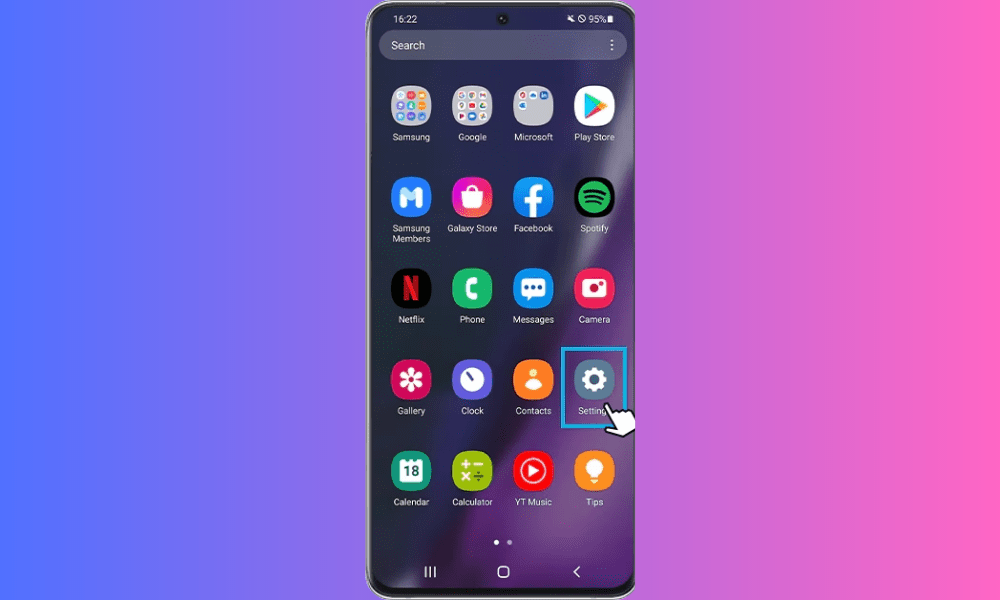
Anschließend sehen Sie den von den verschiedenen Dateikategorien (Fotos, Videos, Musik, Anwendungen usw.) belegten Speicherplatz. Tippen Sie auf diejenigen, die den meisten Speicherplatz beanspruchen, und löschen Sie die Dateien, die Sie nicht benötigen. Sie können auch eine App wie CCleaner oder Clean Master verwenden, um Ihr Gerät einfacher zu reinigen.
Nutzen Sie einen Online-Speicherdienst, um Ihre wichtigen Dateien zu sichern
Anstatt alle Ihre Dateien auf Ihrem Gerät zu speichern, können Sie einen Online-Speicherdienst wie Google Fotos, Dropbox oder iCloud verwenden, um sie online zu speichern und von jedem Gerät aus darauf zuzugreifen. Dadurch können Sie Speicherplatz auf Ihrem Gerät freigeben und verhindern, dass Ihre Dateien im Falle eines Problems verloren gehen.
5. Deinstallieren Sie die Instagram-App und installieren Sie sie erneut
Eine letzte mögliche Lösung, um das Problem zu beheben, dass Instagram-Bilder nicht geladen werden, besteht darin, die App zu deinstallieren und neu zu installieren. Dieser Vorgang entfernt alle mit der Anwendung verbundenen Dateien und Einstellungen und ersetzt sie durch eine saubere und funktionierende Version. Um die Instagram-App zu deinstallieren und neu zu installieren, können Sie:
- Greifen Sie auf Ihre Geräteeinstellungen zu und wählen Sie die Option Anwendungen “ oder „ Anwendungsmanager
- Suchen Sie die Instagram-App und tippen Sie darauf.
- Klicken Sie auf die Schaltfläche „ Deinstallieren “ und bestätigen Sie Ihre Auswahl.

- Gehen Sie zum Play Store (für Android) oder App Store (für iOS) und suchen Sie nach der Instagram-App.
- Klicken Sie auf die Schaltfläche „ Installieren “ und warten Sie, bis der Download abgeschlossen ist.
- Öffnen Sie die Instagram-Anwendung und melden Sie sich erneut mit Ihren Zugangsdaten an.

- Überprüfen Sie, ob das Problem behoben ist.
Bitte beachten Sie : Durch die Deinstallation und Neuinstallation der Instagram-App gehen alle Informationen verloren, die Sie in der App gespeichert haben, wie z. B. Ihre Direktnachrichten, gespeicherten Beiträge oder letzten Suchanfragen. Daher müssen Sie sie bei Bedarf manuell wiederherstellen.
Weitere Artikel finden Sie auf Instagram: So beheben Sie das Problem, dass ein Benutzer nicht auf Instagram gefunden wurde
Was tun, wenn Instagram keine Bilder in Stories lädt?
Geschichten sind kurzlebige Veröffentlichungen, die nach 24 Stunden verschwinden. Sie ermöglichen es Ihnen, Momente des Lebens mit Ihren Abonnenten oder der Öffentlichkeit zu teilen. Manchmal lädt Instagram möglicherweise keine Bilder in Stories, was frustrierend sein kann.
Hier sind einige mögliche Lösungen zur Behebung dieses Problems:
- Stellen Sie sicher, dass Sie Instagram den Zugriff auf Ihre Kamera und Galerie gestattet . Gehen Sie dazu zu den Einstellungen Ihres Geräts, dann zu Anwendungen, dann zu Instagram und dann zu Berechtigungen. Aktivieren Sie die Optionen „ Kamera “ und „ Speicher “.
- Überprüfen Sie, ob Sie die neueste Version von Instagram haben . Gehen Sie dazu in den Play Store (für Android) oder den App Store (für iOS) und suchen Sie nach Instagram. Wenn ein Update verfügbar ist, installieren Sie es.
- auf Ihrem Gerät genügend Speicherplatz vorhanden ist . Gehen Sie dazu zu Ihren Geräteeinstellungen, dann zu Speicher und prüfen Sie dann den verfügbaren Speicherplatz. Wenn die Größe weniger als 500 MB beträgt, geben Sie Speicherplatz frei, indem Sie unnötige Apps oder Dateien löschen.
- Stellen Sie sicher, dass Sie den Datensparmodus unter Android nicht aktiviert . Dieser Modus trägt dazu bei, den mobilen Datenverbrauch zu reduzieren, kann aber auch die Qualität der Bilder auf Instagram . Um es auszuschalten, gehen Sie zu den Einstellungen Ihres Geräts, dann zu Verbindungen, dann zu Datennutzung und schalten Sie dann den Datensparmodus aus.
- Stellen Sie sicher, dass Sie den Flugmodus nicht aktiviert haben . Dieser Modus unterbricht alle drahtlosen Verbindungen auf Ihrem Gerät und verhindert so das Laden von Bildern auf Instagram. Um ihn auszuschalten, wischen Sie vom oberen Bildschirmrand nach unten und tippen Sie dann auf das Flugzeugmodus-Symbol, um ihn auszuschalten.
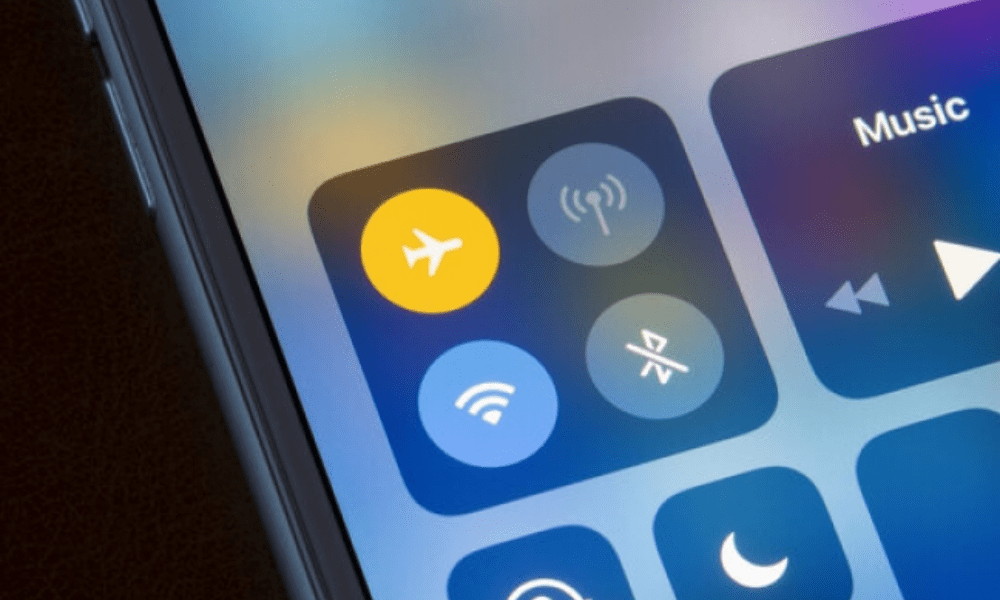
Wenn keine dieser Lösungen funktioniert, können Sie versuchen, den Cache und die Daten von Instagram zu leeren oder die App zu deinstallieren und neu zu installieren, wie im vorherigen Text erläutert.
Was tun, wenn Instagram keine Bilder auf den PC lädt?
Instagram ist in erster Linie für die Nutzung auf Mobilgeräten konzipiert, kann aber auch vom PC aus über einen Webbrowser aufgerufen werden. Möglicherweise haben Sie jedoch Probleme beim Laden oder Anzeigen von Bildern auf Instagram von Ihrem PC aus.
Hier sind einige mögliche Lösungen:
- Überprüfen Sie, ob Ihr Webbrowser auf dem neuesten Stand ist. Gehen Sie dazu in das Browser-Menü, dann auf „Hilfe“ und dann auf „ Info “. Wenn ein Update verfügbar ist, installieren Sie es.
- Stellen Sie sicher, dass Sie Instagram zum Anzeigen von Bildern autorisiert . Gehen Sie dazu zum Browser-Menü, dann zu Einstellungen, dann zu Datenschutz und Sicherheit , dann zu Website-Einstellungen und dann zu Bildern . Stellen Sie sicher, dass die Option „ Alle anzeigen “ aktiviert ist.

- Stellen Sie sicher, dass Sie keinen Werbeblocker oder VPN . Diese Tools können das Laden von Bildern auf Instagram beeinträchtigen. Um sie zu deaktivieren, gehen Sie zum Browsermenü , dann zu „Erweiterungen“ und deaktivieren Sie dann alle, die möglicherweise ein Problem verursachen.
- das private Surfen oder den Inkognito-Modus nicht aktiviert haben . Dieser Modus ermöglicht Ihnen das Surfen im Internet, ohne Spuren zu hinterlassen, kann aber auch verhindern, dass Bilder auf Instagram geladen werden. Um es zu deaktivieren, schließen Sie das Browserfenster, das sich im privaten oder Inkognito-Modus befindet.
Wenn keine dieser Lösungen funktioniert, können Sie versuchen, den Cache und die Cookies des Browsers zu leeren oder einen anderen Browser zu verwenden.
Siehe auch : So verwenden Sie Instagram auf dem Mac
Was tun, wenn Instagram keine Livebilder lädt?
Lives sind Live-Übertragungen, die es Ihnen ermöglichen, mit Ihren Abonnenten oder mit der Öffentlichkeit zu kommunizieren. Sie sind über die Registerkarte „Reels“ oder über die Story-Leiste zugänglich.
Instagram lädt möglicherweise keine Livebilder, was ärgerlich sein kann. Folgendes können Sie tun:
- Überprüfen Sie, ob Sie über eine gute Internetverbindung . Machen Sie dazu einen Geschwindigkeitstest auf einer Website wie Speedtest oder Fast . Wenn Ihre Geschwindigkeit unter 5 Mbit/s liegt, versuchen Sie, näher an Ihren WLAN-Router heranzukommen oder das Netzwerk zu wechseln.
- Bitte nicht stören -Modus . In diesem Modus können Sie Benachrichtigungen und Anrufe blockieren, er kann sich jedoch auch auf das Laden von Live-Bildern auf Instagram auswirken. Um es auszuschalten, wischen Sie vom oberen Bildschirmrand nach unten und tippen Sie dann auf das Modussymbol „ Bitte nicht stören “, um es auszuschalten.
- Low Light“ -Modus . Dieser Modus reduziert die Bildschirmhelligkeit, kann aber auch das Laden von Livebildern auf Instagram beeinträchtigen. Um es auszuschalten, wischen Sie vom oberen Bildschirmrand nach unten und tippen Sie dann auf das Modussymbol „ Schwaches Licht “, um es auszuschalten.
- Energiesparmodus “ . Dieser Modus trägt zur Verlängerung der Akkulaufzeit bei, kann sich jedoch auch auf das Laden von Live-Bildern auf Instagram auswirken. Um es auszuschalten, gehen Sie zu Ihren Geräteeinstellungen, dann zum Akku und schalten Sie dann den „ Energiesparmodus “ aus.

Wenn keine dieser Lösungen funktioniert, können Sie versuchen, den Cache und die Daten von Instagram zu leeren oder die App zu deinstallieren und neu zu installieren, wie im vorherigen Text erläutert.
Was tun, wenn Instagram keine Bilder in DM lädt?
DMs sind Direktnachrichten, die es Ihnen ermöglichen, mit Ihren Kontakten oder anderen Benutzern auf Instagram zu chatten. Registerkarte Nachrichten oder über die Story-Leiste zugänglich. Manchmal kann es vorkommen, dass Instagram keine Bilder in DM lädt , was ärgerlich sein kann. Hier sind einige mögliche Lösungen zur Behebung dieses Problems:
- Stellen Sie sicher, dass Sie Instagram für den Zugriff auf Ihre Galerie autorisiert haben. Gehen Sie dazu zu Ihren Geräteeinstellungen, dann zu Anwendungen, dann zu Instagram und dann zu Berechtigungen. Aktivieren Sie die Option „ Speicher “.
- Überprüfen Sie, ob Sie die neueste Version von Instagram haben. Gehen Sie dazu in den Play Store (für Android) oder den App Store (für iOS) und suchen Sie nach Instagram. Wenn ein Update verfügbar ist , installieren Sie es.
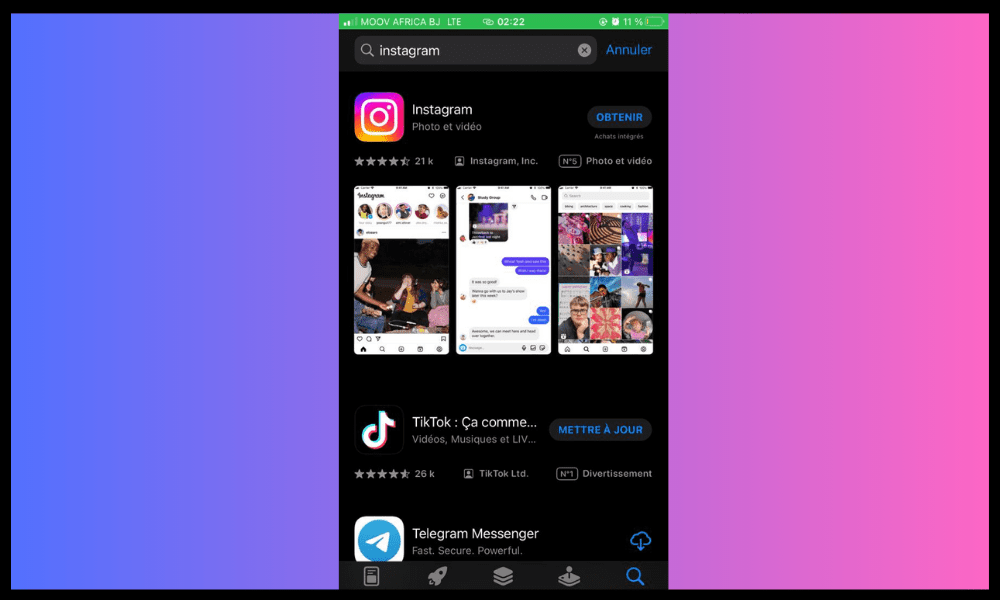
- Stellen Sie sicher, dass Sie den Kontakt, mit dem Sie ein Bild teilen möchten, nicht blockiert oder eingeschränkt haben. Gehen Sie dazu zur Direktnachricht des betreffenden Kontakts, tippen Sie auf dessen Namen oder Spitznamen und prüfen Sie, ob die Option „ Entsperren “ oder „ Einschränkung aufheben “ verfügbar ist. Wenn ja, drücken Sie darauf, um die normale Kommunikation wiederherzustellen.
- den Modus Datenverbrauch reduzieren . Dieser Modus schränkt den mobilen Datenverbrauch ein, kann aber auch die Qualität der Bilder in DM auf Instagram beeinträchtigen. Um es zu deaktivieren, gehen Sie zu den Instagram-Einstellungen, dann zu Nachrichten und deaktivieren Sie dann den Modus „ Datennutzung reduzieren“ .
Wenn überhaupt, wird dieses kurze Video für Sie sehr nützlich sein:
Wenn keine dieser Lösungen funktioniert, können Sie versuchen, den Cache und die Daten von Instagram zu leeren oder die App zu deinstallieren und neu zu installieren, wie im vorherigen Text erläutert.
Abschluss
Manchmal stoßen Sie auf Instagram-Bugs , die Sie daran hindern, Bilder in der App zu laden oder anzuzeigen, was frustrierend sein kann. Glücklicherweise gibt es einfache und effektive Lösungen, um dieses Problem zu beheben, z. B. die Überprüfung Ihrer Internetverbindung, die Aktualisierung der App, das Löschen des Caches und der Daten oder die Deinstallation und Neuinstallation der App. Wenn Sie diese Tipps befolgen, sollten Sie Ihr Instagram-Erlebnis in vollen Zügen genießen können.




